三年级上册信息技术课件-第12课 打字学习两不误 电子工业版(安徽) (共23张PPT)
文档属性
| 名称 | 三年级上册信息技术课件-第12课 打字学习两不误 电子工业版(安徽) (共23张PPT) | 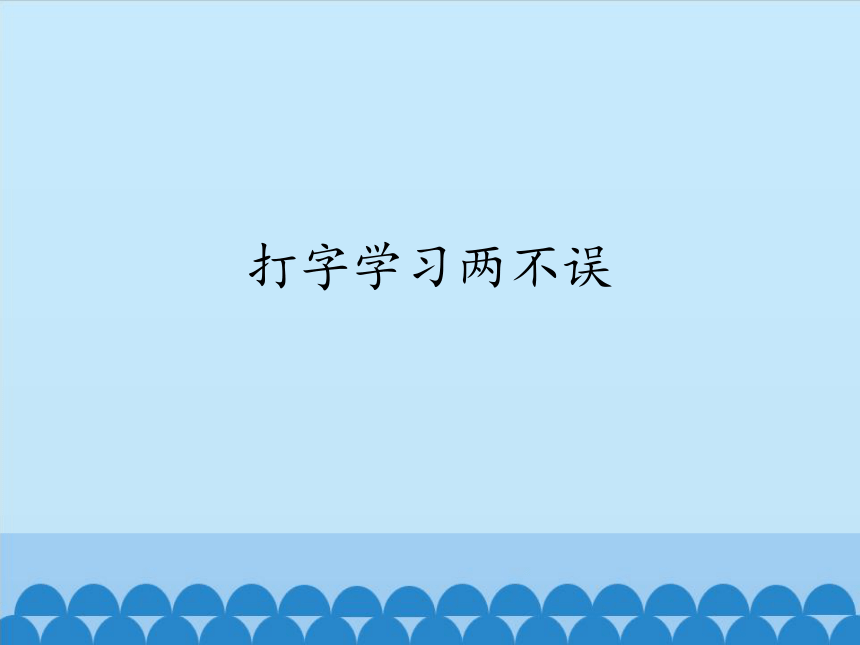 | |
| 格式 | zip | ||
| 文件大小 | 4.3MB | ||
| 资源类型 | 教案 | ||
| 版本资源 | 电子工业版 | ||
| 科目 | 信息科技(信息技术) | ||
| 更新时间 | 2019-10-24 21:46:46 | ||
图片预览
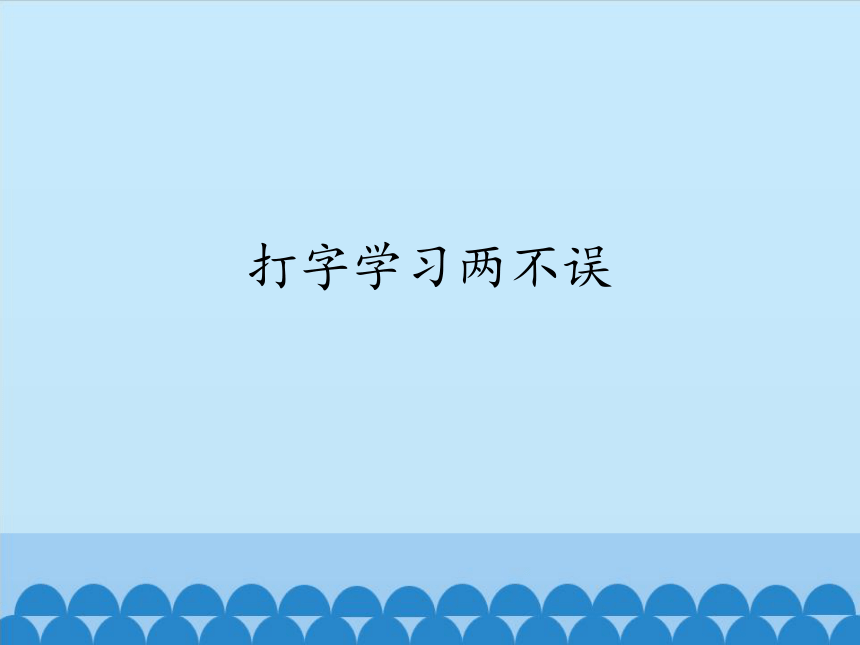
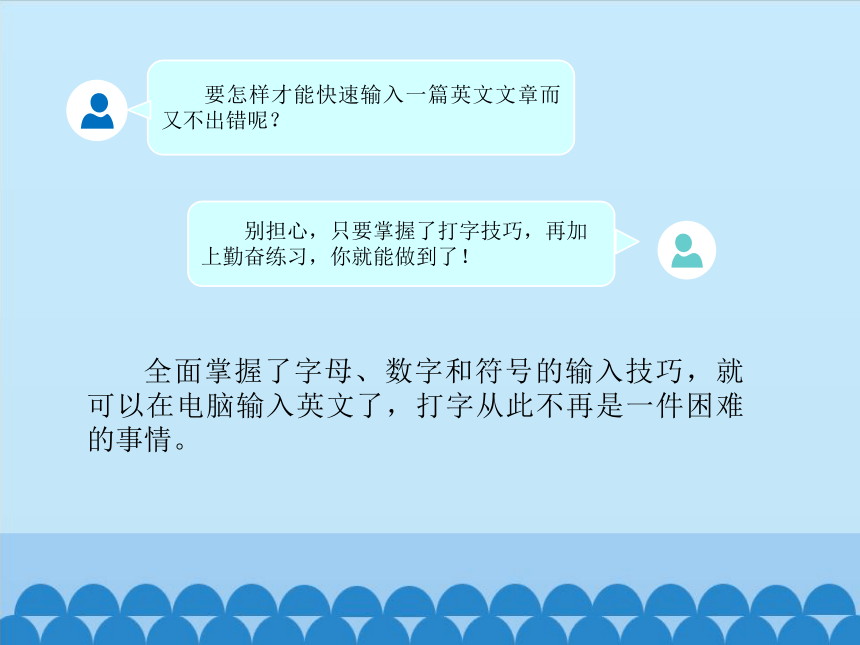
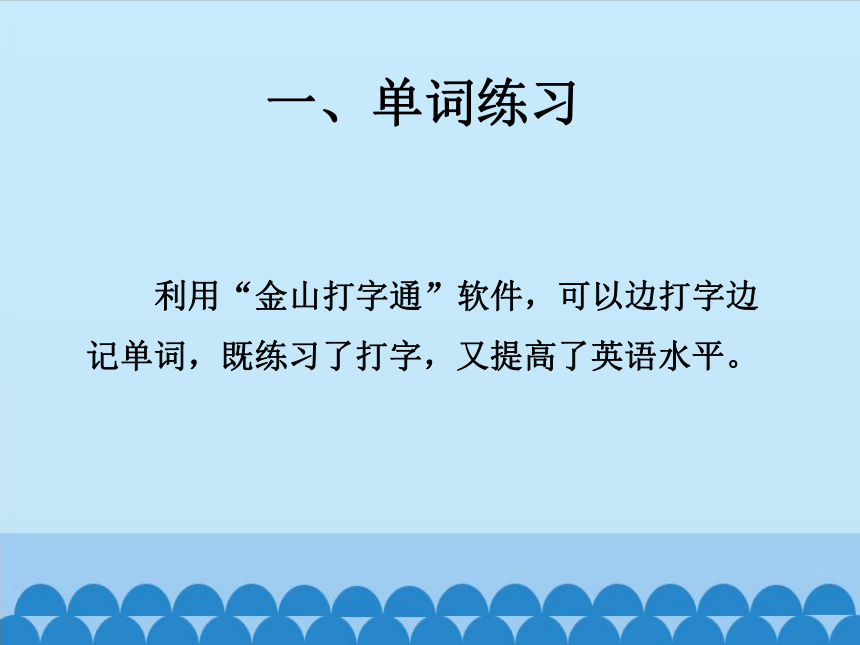
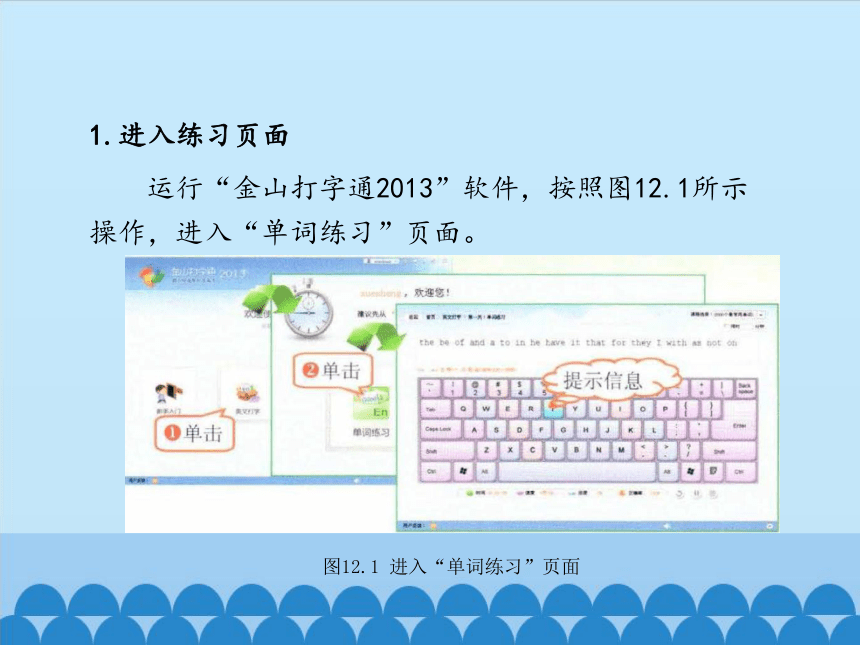
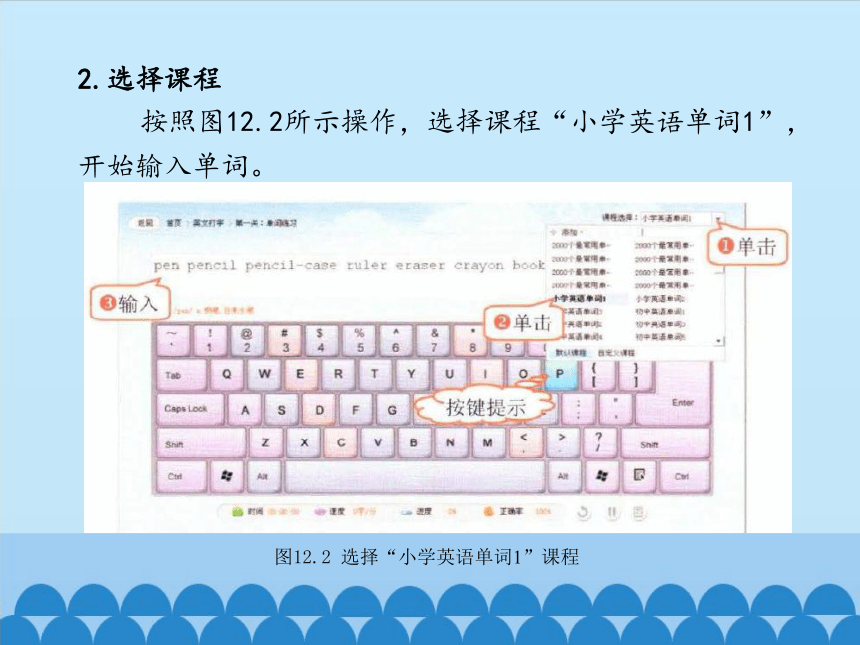
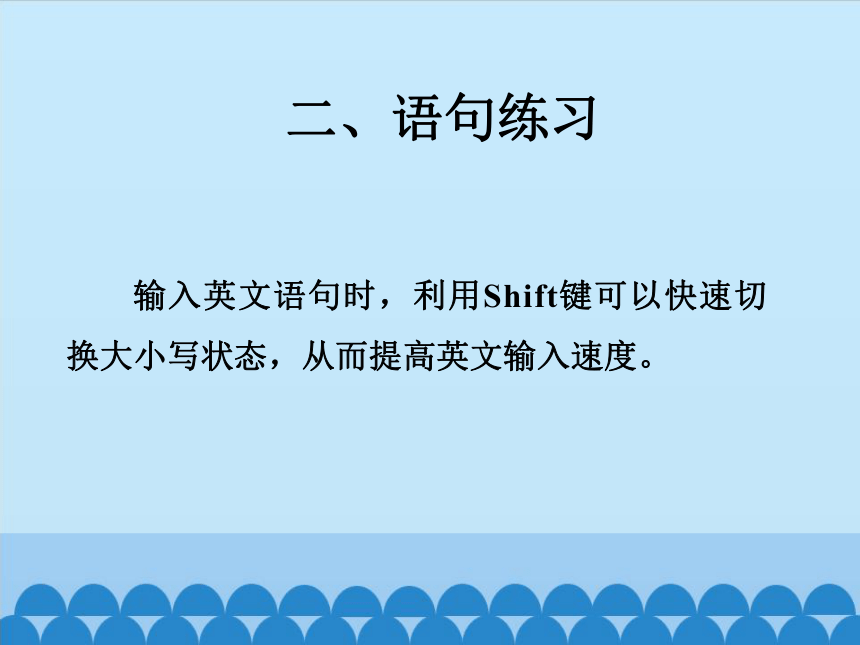
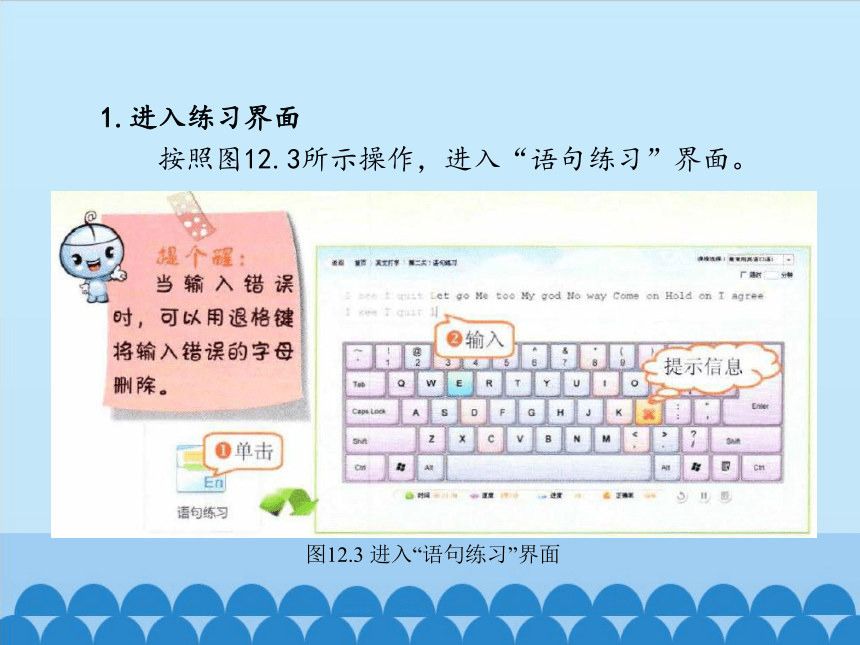
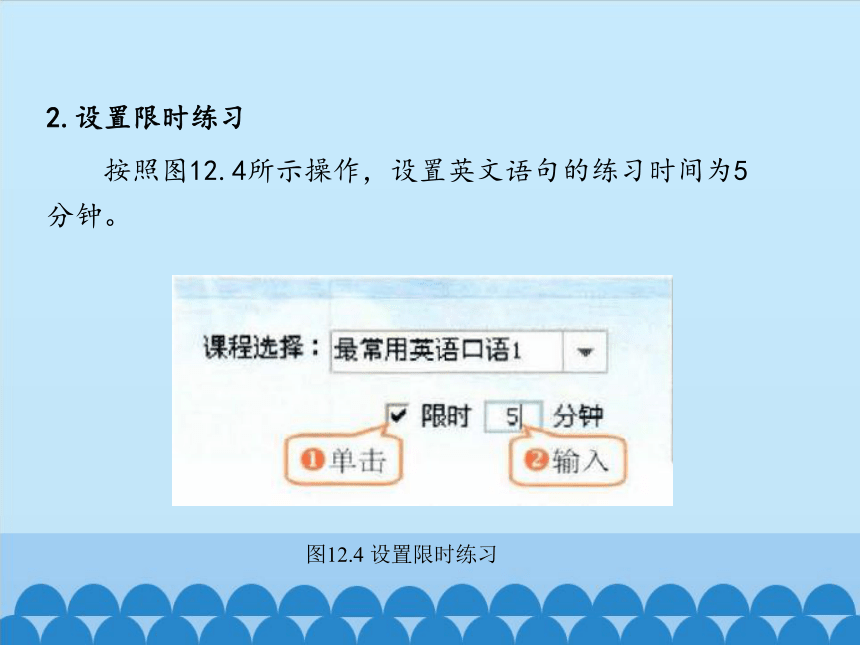

文档简介
课件23张PPT。打字学习两不误 全面掌握了字母、数字和符号的输入技巧,就可以在电脑输入英文了,打字从此不再是一件困难的事情。一、单词练习 利用“金山打字通”软件,可以边打字边记单词,既练习了打字,又提高了英语水平。1.进入练习页面
运行“金山打字通2013”软件,按照图12.1所示操作,进入“单词练习”页面。
图12.1 进入“单词练习”页面2.选择课程
按照图12.2所示操作,选择课程“小学英语单词1”,开始输入单词。
图12.2 选择“小学英语单词1”课程 输入英文语句时,利用Shift键可以快速切换大小写状态,从而提高英文输入速度。二、语句练习1.进入练习界面
按照图12.3所示操作,进入“语句练习”界面。
图12.3 进入“语句练习”界面2.设置限时练习
按照图12.4所示操作,设置英文语句的练习时间为5分钟。
图12.4 设置限时练习3.临时切换大小写
按照图12.5所示操作,利用Shift键进行临时大小写切换。
图12.5临时切换大小写 输入“Let”这种只需临时切换大小写的单词时,使用Shift键比较方便。 熟练地打字为文章输入打下了良好的基础,开始输入一篇英语课文吧!三、文章练习1.新建文件
右击桌面空白处,按照图12.6所示操作,新建一个空白记事本文件。
图12.6 新建文件2.重命名文件
按照图12.7所示操作,将默认的文件名“新建文本文件.txt”重命名为“duihua.txt”。图12.7 重命名文件3.输入文章
按照图12.8所示操作,打开“duihua.txt”记事本文件,输入文章内容。图12.8 输入文章4.修改文章
按照图12.9所示操作,修改文章中的错误内容。图12.9 修改文章 除了可以使用鼠标对光标进行定位外,还可以移动上、下、左、右四个光标键进行定位。5.保存并关闭文件
完成输入的内容后按照图12.10所示操作,保存并关闭文件。图12.10 保存并关闭文件也可以输入组合键“Ctrl+S”来保存文件,方法是接下左边的“Ctrl”不放,再输入“S”键。 1.运行“金山打字通2013”软件,进入“单词练习”,选择“小学英话单词2”“小学英语单词3”等课程进行练习,并和同学交流心得。五、做一做 2.运行“金山打字通2013”软件,进入“打字游戏”,按照图12.11所示,选择“生死时速”游戏,在游戏中轻松练习打字,和同学比一比,看谁玩得最好。图12.11 生死时速游戏改 3.运行“记事本”软件,输入一篇英语课文,并和同学们进行一次盲打比赛。五、知识库
1.Shift键与CapsLock键的使用
在输入英文字母时,如果遇到需要连续输入大写字母的情况,可以使用CapsLock键先锁定大写状态,然后输入字母。当文章中大小写英文字母频繁交替出现时,可以在输入大写字母时临时使用Shift键进行切换。2.退格键和删除键
退格键在键盘上的标识是“Backspace”。删除键在键盘上的标识是徐健在键盘上的“Del”,英文名称是Delete。
退格键的作用是删除光标左边的一个字符,同时使光标左移一格。删除键的作用是删除光标右边的一个字符,同时使光标右移一格。3.神奇的盲打本领
盲打是指在输入字符时,能够不看键盘就能准确、迅速地敲击按键。盲打需要记住每个手指对应的按键,让每个手指各司其职。只要严格按照指法长期练习,就会熟能生巧。 在输入文章的过程中,你体会到学习的快乐了吗?只要坚始练习,指法就会越来越熟练,对学习的帮助也就越来越大。请对照自己的掌握情况,给下面的苹果涂合适的颜色并把自己的好方法分享给同学。
评一评谢谢观看
运行“金山打字通2013”软件,按照图12.1所示操作,进入“单词练习”页面。
图12.1 进入“单词练习”页面2.选择课程
按照图12.2所示操作,选择课程“小学英语单词1”,开始输入单词。
图12.2 选择“小学英语单词1”课程 输入英文语句时,利用Shift键可以快速切换大小写状态,从而提高英文输入速度。二、语句练习1.进入练习界面
按照图12.3所示操作,进入“语句练习”界面。
图12.3 进入“语句练习”界面2.设置限时练习
按照图12.4所示操作,设置英文语句的练习时间为5分钟。
图12.4 设置限时练习3.临时切换大小写
按照图12.5所示操作,利用Shift键进行临时大小写切换。
图12.5临时切换大小写 输入“Let”这种只需临时切换大小写的单词时,使用Shift键比较方便。 熟练地打字为文章输入打下了良好的基础,开始输入一篇英语课文吧!三、文章练习1.新建文件
右击桌面空白处,按照图12.6所示操作,新建一个空白记事本文件。
图12.6 新建文件2.重命名文件
按照图12.7所示操作,将默认的文件名“新建文本文件.txt”重命名为“duihua.txt”。图12.7 重命名文件3.输入文章
按照图12.8所示操作,打开“duihua.txt”记事本文件,输入文章内容。图12.8 输入文章4.修改文章
按照图12.9所示操作,修改文章中的错误内容。图12.9 修改文章 除了可以使用鼠标对光标进行定位外,还可以移动上、下、左、右四个光标键进行定位。5.保存并关闭文件
完成输入的内容后按照图12.10所示操作,保存并关闭文件。图12.10 保存并关闭文件也可以输入组合键“Ctrl+S”来保存文件,方法是接下左边的“Ctrl”不放,再输入“S”键。 1.运行“金山打字通2013”软件,进入“单词练习”,选择“小学英话单词2”“小学英语单词3”等课程进行练习,并和同学交流心得。五、做一做 2.运行“金山打字通2013”软件,进入“打字游戏”,按照图12.11所示,选择“生死时速”游戏,在游戏中轻松练习打字,和同学比一比,看谁玩得最好。图12.11 生死时速游戏改 3.运行“记事本”软件,输入一篇英语课文,并和同学们进行一次盲打比赛。五、知识库
1.Shift键与CapsLock键的使用
在输入英文字母时,如果遇到需要连续输入大写字母的情况,可以使用CapsLock键先锁定大写状态,然后输入字母。当文章中大小写英文字母频繁交替出现时,可以在输入大写字母时临时使用Shift键进行切换。2.退格键和删除键
退格键在键盘上的标识是“Backspace”。删除键在键盘上的标识是徐健在键盘上的“Del”,英文名称是Delete。
退格键的作用是删除光标左边的一个字符,同时使光标左移一格。删除键的作用是删除光标右边的一个字符,同时使光标右移一格。3.神奇的盲打本领
盲打是指在输入字符时,能够不看键盘就能准确、迅速地敲击按键。盲打需要记住每个手指对应的按键,让每个手指各司其职。只要严格按照指法长期练习,就会熟能生巧。 在输入文章的过程中,你体会到学习的快乐了吗?只要坚始练习,指法就会越来越熟练,对学习的帮助也就越来越大。请对照自己的掌握情况,给下面的苹果涂合适的颜色并把自己的好方法分享给同学。
评一评谢谢观看
